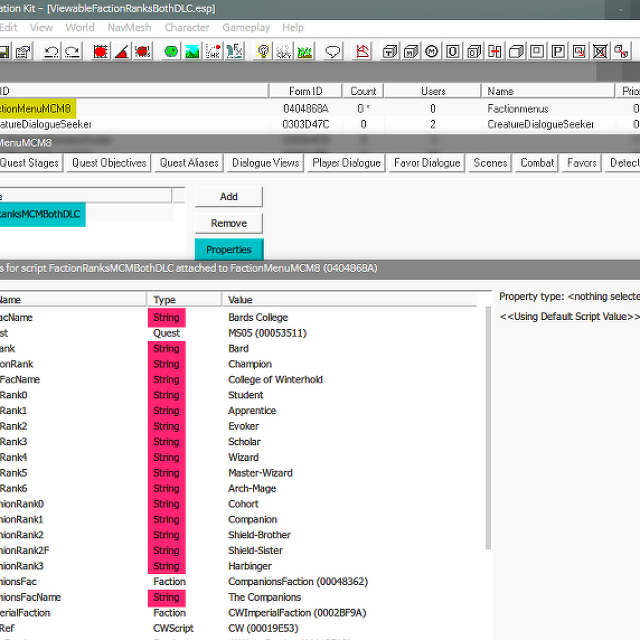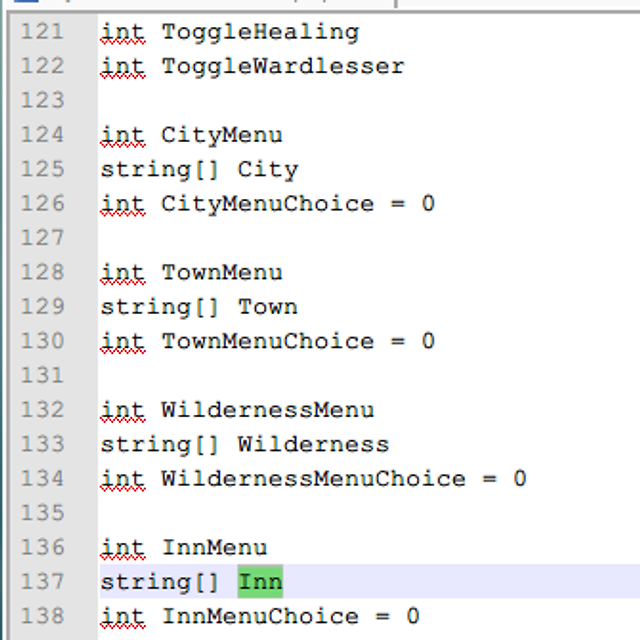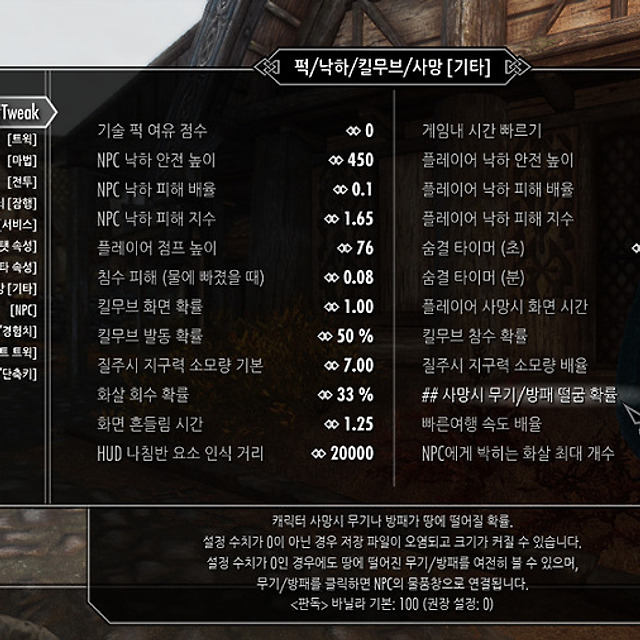CK툴로 성형시 얼굴 피부 종류 추가하기
2015. 3. 30. 20:25 - rennhttp://renn.tistory.com/475 글에 있는 것처럼 얼굴 피부 종류를 직접 추가하는 방법입니다. 몸 피부는 바뀌지 않습니다.
[필요]
CK툴, 추가하고자 하는 얼굴 피부 텍스쳐 세트, TESVSnip 혹은 TES5Edit
(리텍 모드에서 아래 파일들이 필요합니다)
femalehead.dds
femalehead_msn.dds
femalehead_s.dds
femalehead_sk.dds
(위 파일들의 원래 경로 : textures/actors/character/female)
1. 텍스쳐 세트 넣어두기
Data/textures 폴더 아래 새 폴더를 만들어서 얼굴 피부 텍스쳐 세트를 따로 넣어주세요.
폴더 이름은 아무것이나 상관없지만 한글은 안됩니다.
예: textures/renn/RS Teen/Complexions/Face WSCO
MO의 예: ModOrganizer/mods/MyFaceSkin/textures/renn/RS Teen/Complextions/Face WSCO
CK툴 내에서 폴더를 만들면 안되고 반드시 미리 만들어두어야 합니다.
2. 사용중인 종족 CK툴로 불러오기
모드 배열 순서에서 제일 아래에 있는 (우선순위가 제일 높은) 종족 수정 모드 esp를 백업한 뒤, CK툴 메뉴의 [File] - [Data]를 선택해서 해당 모드를 체크하고 불러오세요. (스샷의 예: Imperious - Races of Skyrim.esp)
MO의 경우 MO로 CK툴을 열기 전에 1번에서 만들어둔 MyFaceSkin도 모드 목록에서 체크해야 합니다.
이때 종족 모드 esp는 [Set as Active File] 버튼을 클릭하지 말고 Plugin File 상태에서 불러온 뒤, Active File Warning 창이 뜨면 [예] 버튼을 클릭하세요.
차후에 해당 종족 모드가 업뎃될 때를 대비해서 호환패치 형식으로 만들기 위해서입니다.
해당 종족 모드가 업뎃이 필요없는 모드인 경우 [Set as Active File] 버튼을 클릭해서 Active File 상태로 불러오시면 됩니다.
사용중인 종족 모드가 없는 경우 그냥 Skyrim.esm에만 체크하고 불러오시면 됩니다.
3. 수정할 종족 창 열기
CK툴 로딩이 끝나면 오브젝트 윈도우의 Character - Race 카테고리에서 수정할 종족을 찾아 열어야 합니다.
성형은 노드로 하는 경우가 대부분이니 왼쪽 상단 필터란에 nord를 입력해서 NordRace를 찾아가세요.
종족 창을 연 뒤 수정할 성별을 선택하고 (male 남성, female 여성) 그 아래 탭 메뉴에서 오른쪽 방향키를 클릭해서 Tinting 탭을 열어주세요.
하단의 Face Details Texture Set List라고 적힌 부분이 얼굴 피부 목록입니다. 여기에 지금부터 새로 얼굴 피부 세트를 만들어 넣어주면 됩니다.
이 종족 창은 닫지 말고 그대로 열어두세요.
4. 얼굴 피부 텍스쳐 세트 추가하기
오브젝트 윈도우의 Miscellaneous - TextureSet 카테고리에서 SkinHeadFemaleNord 항목을 찾아 열어주세요. 필터란에 이름 일부를 입력하면 찾기 쉽습니다.
이것이 노드 여성의 기본 얼굴 피부입니다. Diffuse, Normal/Gloss, Subsurface Tint, Detail Map, Specular의 5가지 항목이 한 세트로 피부를 구성하게 됩니다.
여기에서 다른 것은 일절 건드리지 말고 초록색으로 칠해진 부분의 이름과 경로만 수정하면 됩니다.
수정할 Map (Diffuse, Normal/Gloss, Subsurface Tint, Detail Map, Specular)을 각각 선택한 다음, [Edit] 버튼을 클릭한 뒤 1번에서 미리 넣어둔 텍스쳐 경로를 찾아가세요.
파일 이름을 잘 보고 해당되는 텍스쳐를 찾아 지정해주면 됩니다.
Detail Map의 경우는 주근깨 등 얼룩을 만들어주는 텍스쳐인데, 딱히 넣어줄 필요가 없으면 기본대로 놔두시면 됩니다.
텍스쳐 경로 수정이 모두 끝나면 세트 이름을 바꾼 뒤 [OK] 버튼을 누르고, Create New Object 창이 뜨면 [예]를 선택하세요.
이런 식으로 계속해서 얼굴 피부 세트를 필요한 만큼 추가하시면 됩니다.
5. 수정할 종족에 얼굴 피부 세트 추가하기
4번에서 추가한 얼굴 피부 세트를 마우스로 클릭한 채 그대로 드래그해서 종족 창의 얼굴 피부 목록에 넣어주시면 됩니다.
필요한 만큼 개수제한 없이 넣을 수 있습니다.
다른 종족도 똑같은 틴트(화장), 똑같은 얼굴 피부 목록으로 설정하고 싶다면 [Copy Data], [Paste Data] 버튼을 이용하면 됩니다.
복사해올 종족 창에서 [Copy Data] 버튼을 누른 뒤, 똑같이 바꿔줄 종족 창에서 [Paste Data] 버튼을 누르면 화장/피부 정보가 그대로 복사됩니다.
(뱀파이어 종족의 경우 뱀파이어 전용 피부가 있으므로 복붙 기능 이용시 주의하세요)
6. 수정한 종족 복사본 만들기
얼굴 피부 세트 추가가 완료되면 해당 종족을 마우스 우클릭해서 Duplicate하여 복사본을 만들어두세요.
사용중인 종족 모드가 업뎃될 때를 대비한 작업입니다.
복사본은 다시 더블클릭해서 [General Data] 탭의 Playable 항목에 체크해제하세요.
7. esp로 저장 후 마스터 지정하기
작업을 모두 완료한 뒤 CK툴 메뉴 [File] - [Save]를 선택하면 새로운 esp로 저장할 수 있습니다. (스샷의 예: Imperious - mySkin.esp)
저장 후에는 다시 메뉴의 [File] - [Data]를 선택하여 모드 선택창을 불러온 다음, 저장한 얼굴 피부 esp를 클릭한 후 오른쪽의 Parent Masters 패널의 빈 칸에 마우스를 놓고 Ctrl+Insert 버튼을 누르면 마스터 모드를 선택하는 창이 뜹니다. (도로 지울 때는 Ctrl+Del) 기본적으로 확장자 esm만 선택 가능하지만, 마스터가 될 플러그인의 풀네임을 확장자까지 직접 입력해주면 esp도 지정해줄 수 있습니다. 이런 식으로 마스터 종족 모드 지정까지 마치면 이제 게임내에서 사용 가능해집니다.
8. 마스터 종족 모드 업데이트시 다시 호환시키기
차후에 마스터 종족 모드가 업데이트되어 종족 내용이 변경되면, 얼굴 피부 esp를 TESVSnip이나 TES5Edit로 불러와 기본 종족 (NordRace) 항목을 통째로 삭제한 뒤, CK툴에서 Active File 상태로 불러와서 5번에 나온 [Copy Data][Paste Data] 기능을 이용해 종족 복사본에서 원래 종족으로 얼굴 피부를 재추가해주면 됩니다.
이때 CK툴 작업 후 esp를 저장하고 나면 지정해둔 마스터 esp 정보가 사라지므로 7번 과정을 반복해주어야 합니다.
마스터가 될 종족 모드를 아예 다른 모드로 바꾸고자 할 때는, CK툴로 얼굴피부 esp에서 기존의 마스터 종족 모드 연결정보를 삭제한 다음(Ctrl+Del), 다시 Ctrl+Insert로 다른 종족 모드를 마스터로 지정한 후 8번 방식으로 작업하시면 됩니다.